怎么设置显示屏一直亮 如何设置笔记本电脑屏幕一直亮
更新时间:2024-04-21 13:08:14作者:jiang
在如今的数字化时代,显示屏已经成为我们生活中不可或缺的一部分,有时候我们可能希望显示屏一直保持亮着的状态,以便随时查看信息或进行操作。而对于笔记本电脑用户来说,设置屏幕一直亮可能是一个比较常见的需求。究竟如何设置显示屏一直亮,以及如何让笔记本电脑屏幕保持亮着的状态呢?接下来我们将为您详细介绍。
方法如下:
1电脑桌面鼠标右击,出现选项。点击“显示设置”。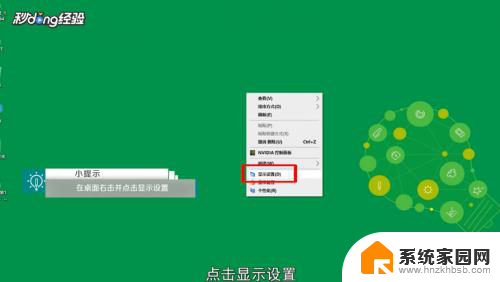 2在设置页面,点击“电池”。再点击“电池和睡眠设置”。
2在设置页面,点击“电池”。再点击“电池和睡眠设置”。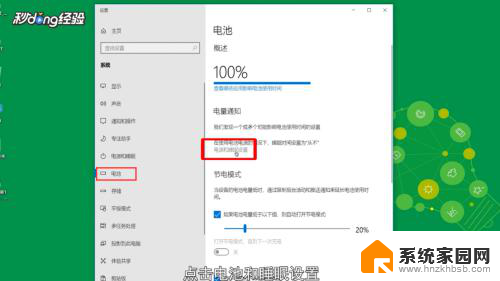 3在屏幕下方分别点击分钟数。
3在屏幕下方分别点击分钟数。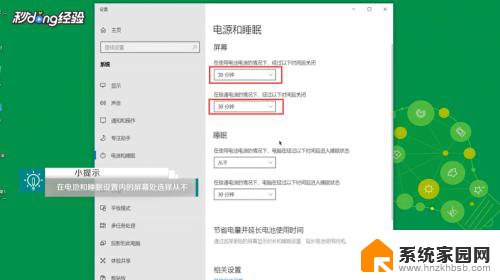 4出现选项。设置“从不”即可。
4出现选项。设置“从不”即可。 5设置成功后,这样笔记本已经设置屏幕一直亮了。
5设置成功后,这样笔记本已经设置屏幕一直亮了。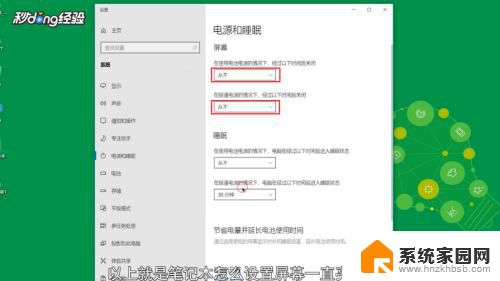 6总结如下。
6总结如下。
以上就是如何设置显示屏一直亮的全部内容,如果还有不清楚的用户,可以参考以上小编的步骤进行操作,希望对大家有所帮助。
怎么设置显示屏一直亮 如何设置笔记本电脑屏幕一直亮相关教程
- 电脑桌面一直亮屏怎么设置 笔记本电脑屏幕如何设置一直亮
- 如何设置让电脑屏幕一直亮着 笔记本电脑怎么设置屏幕永久亮
- 电脑怎么可以一直亮屏 如何设置笔记本电脑屏幕常亮不黑屏
- 手机屏幕怎么设置一直亮 手机屏幕常亮设置方法
- 笔记本怎么一直亮屏幕 怎么设置笔记本电脑屏幕不自动黑屏
- 让电脑一直亮屏怎么设置 笔记本电脑屏幕怎么设置不休眠
- 笔记本一直黑屏但电源灯亮 笔记本电脑电源指示灯亮但是无法启动屏幕
- 怎么让联想电脑屏幕一直亮着,不锁屏 如何设置电脑屏幕常亮
- 笔记本电脑怎样设置屏幕常亮 笔记本电脑屏幕常亮设置步骤
- 苹果手机怎么保持屏幕一直亮着 iPhone屏幕怎样才能一直亮着
- win家庭版怎么恢复系统 怎样恢复笔记本电脑系统
- mac怎样转换windows 苹果电脑怎么切换到windows系统
- 苹果电脑如何抹掉windows系统 Mac怎么彻底卸载Windows系统
- windows sonic有什么用 Windows Sonic音效是什么
- 怎样不让windows自动更新软件 笔记本电脑自动更新关闭教程
- windows如何关闭软件开机启动 电脑开机启动软件关闭方法
电脑教程推荐
- 1 windows系统清理c盘 Windows 清理C盘的技巧
- 2 小米突然不能快充怎么办 小米手机快充失效原因
- 3 login用户名和密码 电脑忘记用户名和密码怎么办
- 4 手机屏幕怎么设置一直亮 手机屏幕常亮设置方法
- 5 远程计算机不接受连接怎么设置 如何处理远程计算机不允许连接
- 6 windows十的截图怎么 笔记本电脑如何截屏图片
- 7 关机命令shutdown -s -t Windows关机命令 shutdown /p
- 8 日记本密码锁忘记密码怎么开 密码日记本忘记密码解决办法
- 9 手机如何更改照片的像素和大小 手机图片像素大小调整教程
- 10 移动云盘个人空间怎么清理 中国移动云盘如何清理缓存